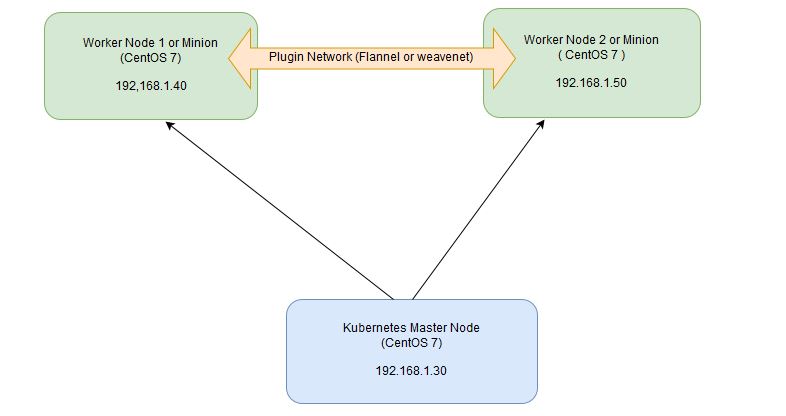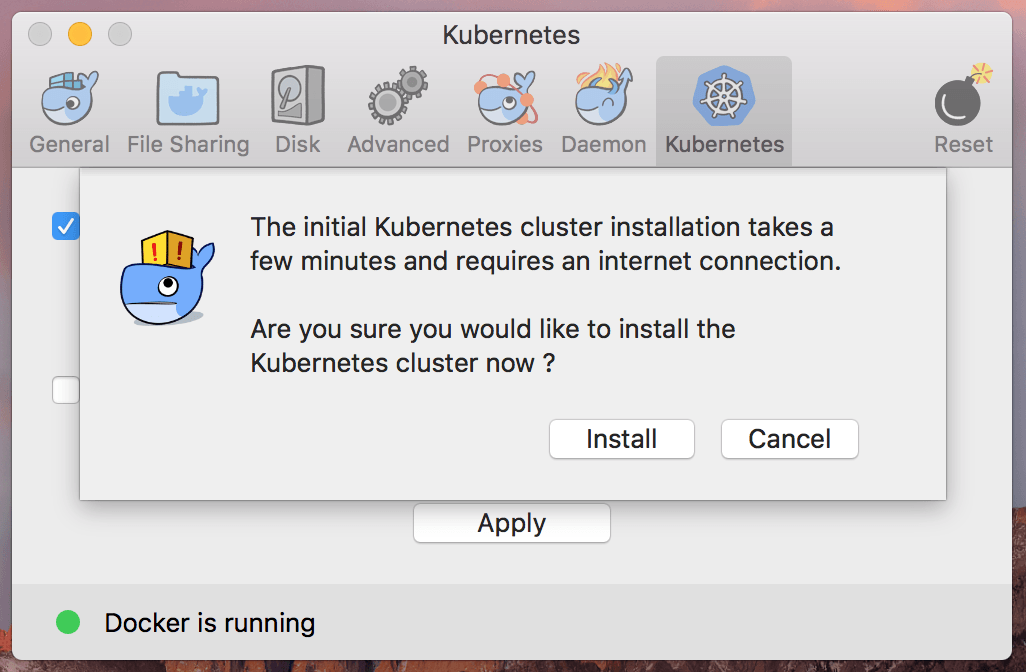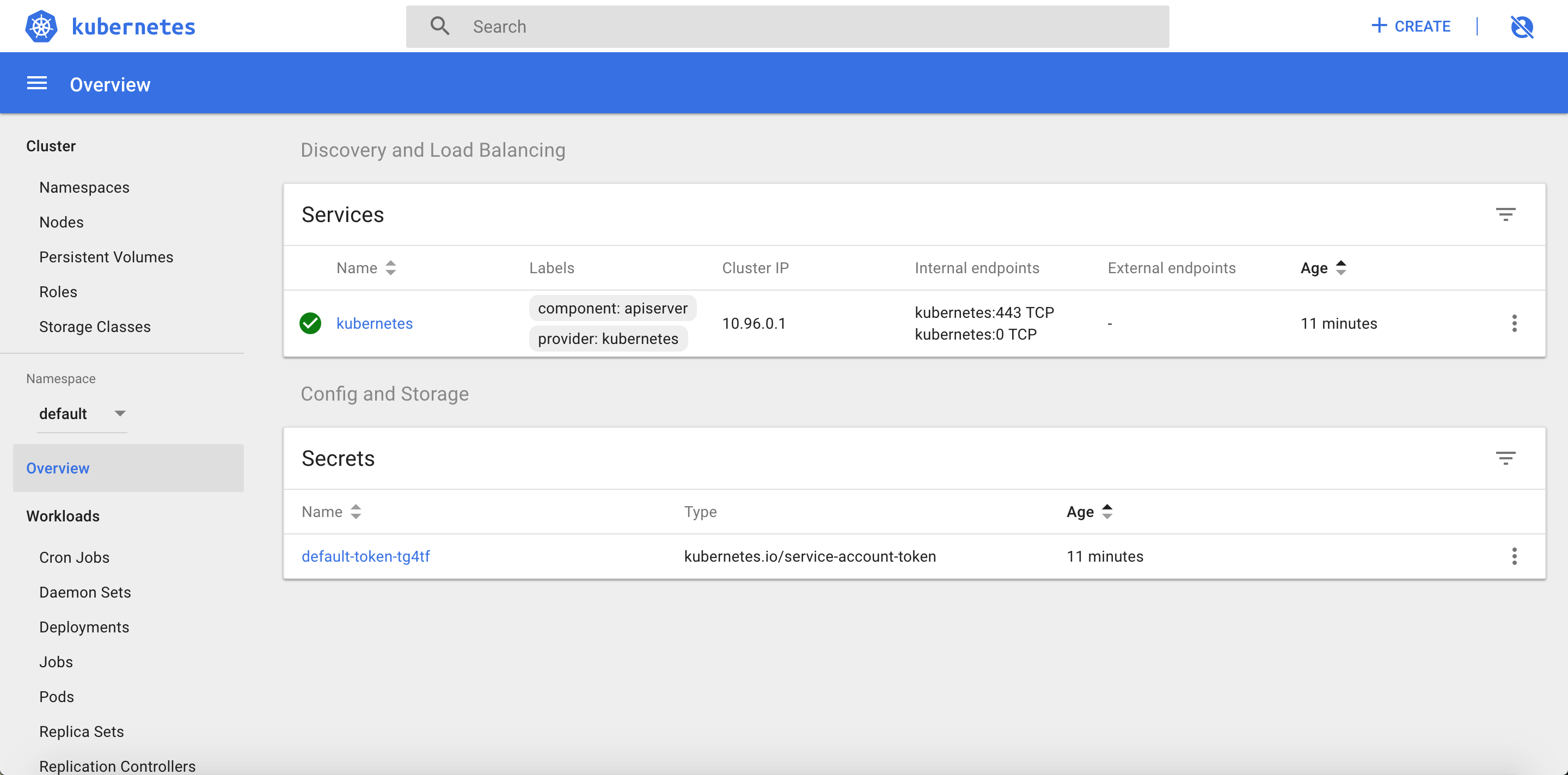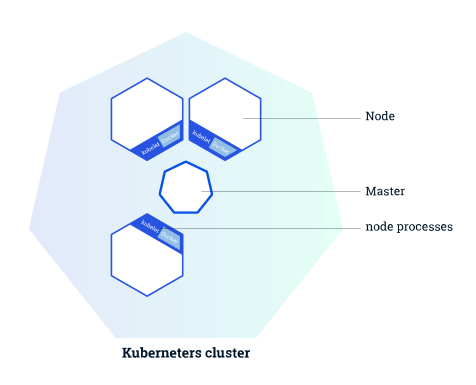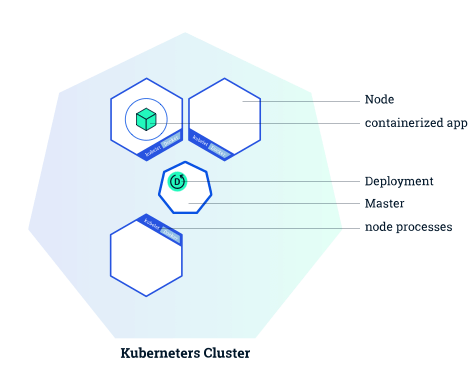Работа с AWS ELB и Terraform в Unix/Linux
Elastic Load Balancing — «резиновый лоад балансер», который автоматически распределяет входящий трафик приложений на несколько нод ( например, на экземпляры EC2). Он контролирует хелз_чеки хостов и направляет трафик только на «здоровые» ноды. ELB поддерживает три типа балансиров нагрузки:
- Application Load Balancers (ALB).
- Network Load Balancers (NLB).
- Classic Load Balancers (CLB или ELB).
Установка terraform в Unix/Linux
Установка крайне примитивная и я описал как это можно сделать тут:
Установка terraform в Unix/Linux
Так же, в данной статье, я создал скрипт для автоматической установки данного ПО. Он был протестирован на CentOS 6/7, Debian 8 и на Mac OS X. Все работает должным образом!
Чтобы получить помощь по использованию команд, выполните:
$ terraform
Usage: terraform [--version] [--help] <command> [args]
The available commands for execution are listed below.
The most common, useful commands are shown first, followed by
less common or more advanced commands. If you're just getting
started with Terraform, stick with the common commands. For the
other commands, please read the help and docs before usage.
Common commands:
apply Builds or changes infrastructure
console Interactive console for Terraform interpolations
destroy Destroy Terraform-managed infrastructure
env Workspace management
fmt Rewrites config files to canonical format
get Download and install modules for the configuration
graph Create a visual graph of Terraform resources
import Import existing infrastructure into Terraform
init Initialize a Terraform working directory
output Read an output from a state file
plan Generate and show an execution plan
providers Prints a tree of the providers used in the configuration
push Upload this Terraform module to Atlas to run
refresh Update local state file against real resources
show Inspect Terraform state or plan
taint Manually mark a resource for recreation
untaint Manually unmark a resource as tainted
validate Validates the Terraform files
version Prints the Terraform version
workspace Workspace management
All other commands:
debug Debug output management (experimental)
force-unlock Manually unlock the terraform state
state Advanced state management
Приступим к использованию!
Работа с AWS ELB и Terraform в Unix/Linux
У меня есть папка terraform, в ней у меня будут лежать провайдеры с которыми я буду работать. Т.к в этом примере я буду использовать AWS, то создам данную папку и перейду в нее. Далее, в этой папке, стоит создать:
$ mkdir examples modules
В папке examples, я буду хранить так званые «плейбуки» для разварачивания различных служб, например — zabbix-server, grafana, web-серверы и так далее. В modules директории, я буду хранить все необходимые модули.
Начнем писать модуль, но для этой задачи, я создам папку:
$ mkdir modules/elb
Переходим в нее:
$ cd modules/elb
Открываем файл:
$ vim elb.tf
В данный файл, вставляем:
#---------------------------------------------------
# Create AWS ELB
#---------------------------------------------------
resource "aws_elb" "elb" {
name = "${var.name}-elb-${var.environment}"
#availability_zones = ["${split(",", (lookup(var.availability_zones, var.region)))}"]
security_groups = ["${var.security_groups}"]
subnets = ["${var.subnets}"]
internal = false #"${var.elb_internal}"
#instances = ["${var.instances}"]
cross_zone_load_balancing = "${var.cross_zone_load_balancing}"
idle_timeout = "${var.idle_timeout}"
connection_draining = "${var.connection_draining}"
connection_draining_timeout = "${var.connection_draining_timeout}"
access_logs = ["${var.access_logs}"]
listener = ["${var.listener}"]
health_check = ["${var.health_check}"]
tags {
Name = "${lower(var.name)}-elb-${lower(var.environment)}"
Environment = "${var.environment}"
Orchestration = "${var.orchestration}"
Createdby = "${var.createdby}"
}
}
#---------------------------------------------------
# ELB attachment
#---------------------------------------------------
resource "aws_elb_attachment" "elb_attachment" {
count = "${length(var.instances)}"
#elb = "${var.name}-elb_attachment-${var.environment}"
elb = "${aws_elb.elb.name}"
instance = "${element(var.instances, count.index)}"
depends_on = ["aws_elb.elb"]
}
#---------------------------------------------------
# Add LB cookie stickiness policy
#---------------------------------------------------
resource "aws_lb_cookie_stickiness_policy" "lb_cookie_stickiness_policy_http" {
name = "${var.name}-lb-cookie-stickiness-policy-http-${var.environment}"
load_balancer = "${aws_elb.elb.id}"
lb_port = 80
cookie_expiration_period = 600
depends_on = ["aws_elb.elb"]
}
#resource "aws_lb_cookie_stickiness_policy" "lb_cookie_stickiness_policy_https" {
# name = "${var.name}-lb_cookie-stickiness-policy-https-${var.environment}"
# load_balancer = "${aws_elb.elb.id}"
# lb_port = 443
# cookie_expiration_period = 600
#
# depends_on = ["aws_elb.elb"]
#}
#---------------------------------------------------
#Add APP cookie stickiness policy
#---------------------------------------------------
resource "aws_app_cookie_stickiness_policy" "app_cookie_stickiness_policy_http" {
name = "${var.name}-app-cookie-stickiness-policy-http-${var.environment}"
load_balancer = "${aws_elb.elb.id}"
lb_port = 80
cookie_name = "JSESSIONID"
depends_on = ["aws_elb.elb"]
}
#resource "aws_app_cookie_stickiness_policy" "app_cookie_stickiness_policy_https" {
# name = "${var.name}-app-cookie-stickiness-policy-https-${var.environment}"
# load_balancer = "${aws_elb.elb.id}"
# lb_port = 443
# cookie_name = "JSESSIONID"
#
# depends_on = ["aws_elb.elb"]
#}
Открываем файл:
$ vim variables.tf
И прописываем:
#-----------------------------------------------------------
# Global or/and default variables
#-----------------------------------------------------------
variable "name" {
description = "Name to be used on all resources as prefix"
default = "TEST-ELB"
}
variable "region" {
description = "The region where to deploy this code (e.g. us-east-1)."
default = "us-east-1"
}
variable "environment" {
description = "Environment for service"
default = "STAGE"
}
variable "orchestration" {
description = "Type of orchestration"
default = "Terraform"
}
variable "createdby" {
description = "Created by"
default = "Vitaliy Natarov"
}
# Create ELB
variable "availability_zones" {
description = "Availability zones for AWS ASG"
type = "map"
default = {
us-east-1 = "us-east-1b,us-east-1c,us-east-1d,us-east-1e"
us-east-2 = "us-east-2a,eu-east-2b,eu-east-2c"
us-west-1 = "us-west-1a,us-west-1c"
us-west-2 = "us-west-2a,us-west-2b,us-west-2c"
ca-central-1 = "ca-central-1a,ca-central-1b"
eu-west-1 = "eu-west-1a,eu-west-1b,eu-west-1c"
eu-west-2 = "eu-west-2a,eu-west-2b"
eu-central-1 = "eu-central-1a,eu-central-1b,eu-central-1c"
ap-south-1 = "ap-south-1a,ap-south-1b"
sa-east-1 = "sa-east-1a,sa-east-1c"
ap-northeast-1 = "ap-northeast-1a,ap-northeast-1c"
ap-southeast-1 = "ap-southeast-1a,ap-southeast-1b"
ap-southeast-2 = "ap-southeast-2a,ap-southeast-2b,ap-southeast-2c"
ap-northeast-1 = "ap-northeast-1a,ap-northeast-1c"
ap-northeast-2 = "ap-northeast-2a,ap-northeast-2c"
}
}
variable "security_groups" {
description = "A list of security group IDs to assign to the ELB. Only valid if creating an ELB within a VPC"
type = "list"
#default = []
}
variable "subnets" {
description = "A list of subnet IDs to attach to the ELB"
type = "list"
default = []
}
variable "instances" {
description = " Instances ID to add them to ELB"
type = "list"
default = []
}
variable "elb_internal" {
description = "If true, ELB will be an internal ELB"
default = false
}
variable "cross_zone_load_balancing" {
description = "Enable cross-zone load balancing. Default: true"
default = true
}
variable "idle_timeout" {
description = "The time in seconds that the connection is allowed to be idle. Default: 60"
default = "60"
}
variable "connection_draining" {
description = "Boolean to enable connection draining. Default: false"
default = false
}
variable "connection_draining_timeout" {
description = "The time in seconds to allow for connections to drain. Default: 300"
default = 300
}
# Access logs
variable "access_logs" {
description = "An access logs block. Uploads access logs to S3 bucket"
type = "list"
default = []
}
# Listener
variable "listener" {
description = "A list of Listener block"
type = "list"
}
# Health Check
variable "health_check" {
description = " Health check"
type = "list"
}
Собственно в этом файле храняться все переменные. Спасибо кэп!
Открываем последний файл:
$ vim outputs.tf
и в него вставить нужно следующие строки:
# ELB
output "elb_id" {
description = "The name of the ELB"
value = "${aws_elb.elb.id}"
}
output "elb_name" {
description = "The name of the ELB"
value = "${aws_elb.elb.name}"
}
output "elb_dns_name" {
description = "The DNS name of the ELB"
value = "${aws_elb.elb.dns_name}"
}
output "elb_instances" {
description = "The list of instances in the ELB"
value = ["${aws_elb.elb.instances}"]
}
output "elb_source_security_group_id" {
description = "The ID of the security group that you can use as part of your inbound rules for your load balancer's back-end application instances"
value = "${aws_elb.elb.source_security_group_id}"
}
output "elb_zone_id" {
description = "The canonical hosted zone ID of the ELB (to be used in a Route 53 Alias record)"
value = "${aws_elb.elb.zone_id}"
}
Переходим теперь в папку aws/examples и создадим еще одну папку для проверки написанного чуда:
$ mkdir elb && cd $_
Внутри созданной папки открываем файл:
$ vim main.tf
И вставим в него следующий код:
#
# MAINTAINER Vitaliy Natarov "vitaliy.natarov@yahoo.com"
#
terraform {
required_version = "> 0.9.0"
}
provider "aws" {
region = "us-east-1"
# Make it faster by skipping something
#skip_get_ec2_platforms = true
#skip_metadata_api_check = true
#skip_region_validation = true
#skip_credentials_validation = true
#skip_requesting_account_id = true
}
module "iam" {
source = "../../modules/iam"
name = "TEST-AIM2"
region = "us-east-1"
environment = "PROD"
aws_iam_role-principals = [
"ec2.amazonaws.com",
]
aws_iam_policy-actions = [
"cloudwatch:GetMetricStatistics",
"logs:DescribeLogStreams",
"logs:GetLogEvents",
"elasticache:Describe*",
"rds:Describe*",
"rds:ListTagsForResource",
"ec2:DescribeAccountAttributes",
"ec2:DescribeAvailabilityZones",
"ec2:DescribeSecurityGroups",
"ec2:DescribeVpcs",
"ec2:Owner",
]
}
module "vpc" {
source = "../../modules/vpc"
name = "main"
environment = "PROD"
# VPC
instance_tenancy = "default"
enable_dns_support = "true"
enable_dns_hostnames = "true"
assign_generated_ipv6_cidr_block = "false"
enable_classiclink = "false"
vpc_cidr = "172.31.0.0/16"
private_subnet_cidrs = ["172.31.64.0/20"]
public_subnet_cidrs = ["172.31.0.0/20"]
availability_zones = ["us-east-1a", "us-east-1b"]
enable_all_egress_ports = "true"
allowed_ports = ["9300", "3272", "8888", "8444"]
map_public_ip_on_launch = "true"
#Internet-GateWay
enable_internet_gateway = "true"
#NAT
enable_nat_gateway = "false"
single_nat_gateway = "false"
#VPN
enable_vpn_gateway = "false"
#DHCP
enable_dhcp_options = "false"
# EIP
enable_eip = "false"
}
module "elb" {
source = "../../modules/elb"
name = "TEST-ELB"
region = "us-east-1"
environment = "PROD"
security_groups = ["${module.vpc.security_group_id}"]
# Need to choose subnets or availability_zones. The subnets has been chosen.
subnets = ["${element(module.vpc.vpc-publicsubnet-ids, 0)}"]
#access_logs = [
# {
# bucket = "my-access-logs-bucket"
# bucket_prefix = "bar"
# interval = 60
# },
#]
listener = [
{
instance_port = "80"
instance_protocol = "HTTP"
lb_port = "80"
lb_protocol = "HTTP"
},
# {
# instance_port = 80
# instance_protocol = "http"
# lb_port = 443
# lb_protocol = "https"
# ssl_certificate_id = "${var.elb_certificate}"
# },
]
health_check = [
{
target = "HTTP:80/"
interval = 30
healthy_threshold = 2
unhealthy_threshold = 2
timeout = 5
},
]
}
PS: Тут имеются вспомогательные модули. Я описывал работу тут:
Работа с AWS IAM и Terraform в Unix/Linux
Работа с AWS VPC и Terraform в Unix/Linux
Работа с AWS EC2 и Terraform в Unix/Linux
Вот может еще пригодится:
Работа с AWS ASG(auto scaling group) и Terraform в Unix/Linux
Все уже написано и готово к использованию. Ну что, начнем тестирование. В папке с вашим плейбуком, выполняем:
$ terraform init
Этим действием я инициализирую проект. Затем, подтягиваю модуль:
$ terraform get
PS: Для обновление изменений в самом модуле, можно выполнять:
$ terraform get -update
Запускем прогон:
$ terraform plan
Мне вывело что все у меня хорошо и можно запускать деплой:
$ terraform apply
Как видно с вывода, — все прошло гладко! Чтобы удалить созданное творение, можно выполнить:
$ terraform destroy
Чуть позже, я опубликую весь материал на github аккаунты для удобства использования. Но об этом позже.
Вот и все на этом. Данная статья «Работа с AWS ELB и Terraform в Unix/Linux» завершена.
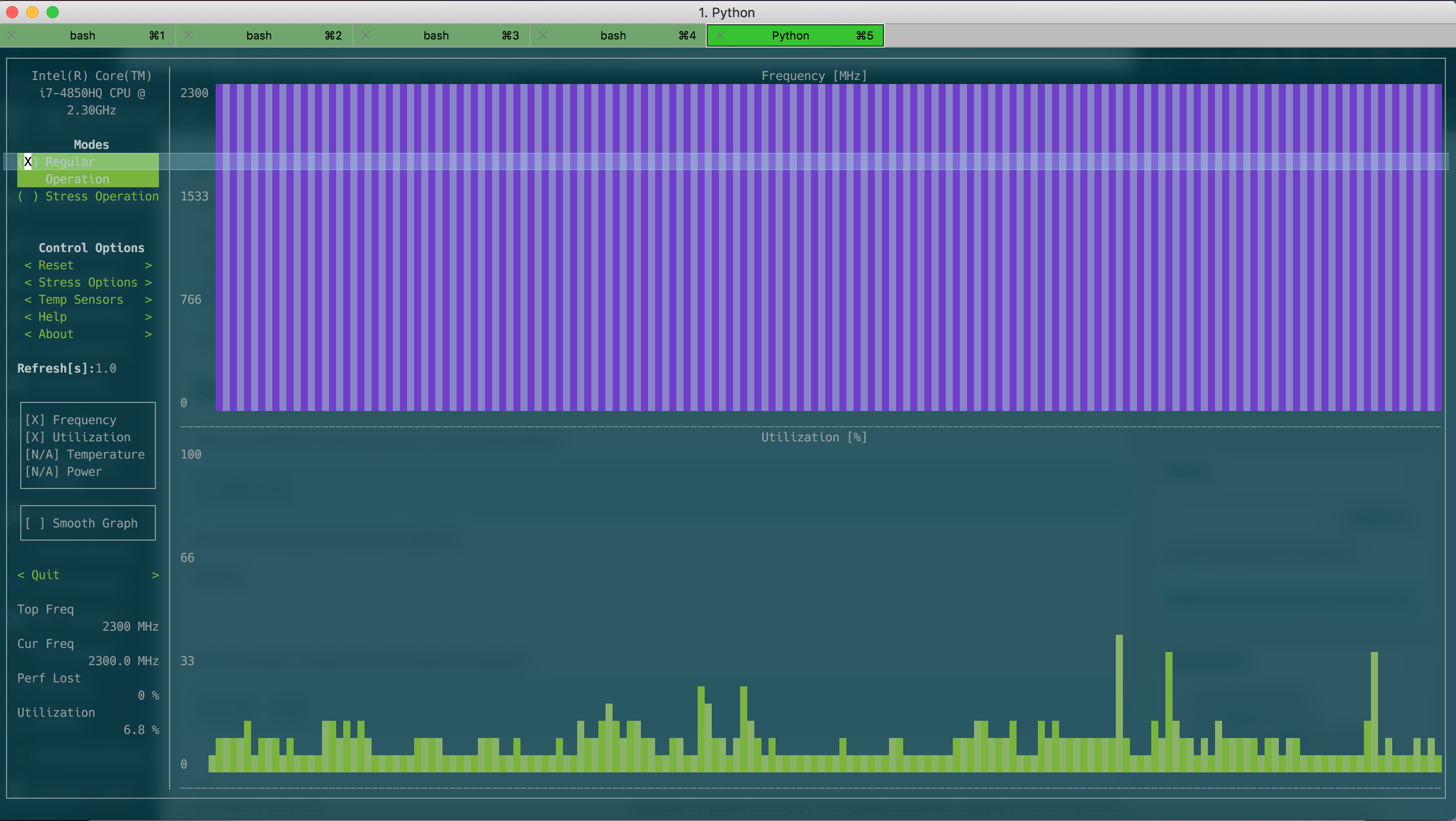
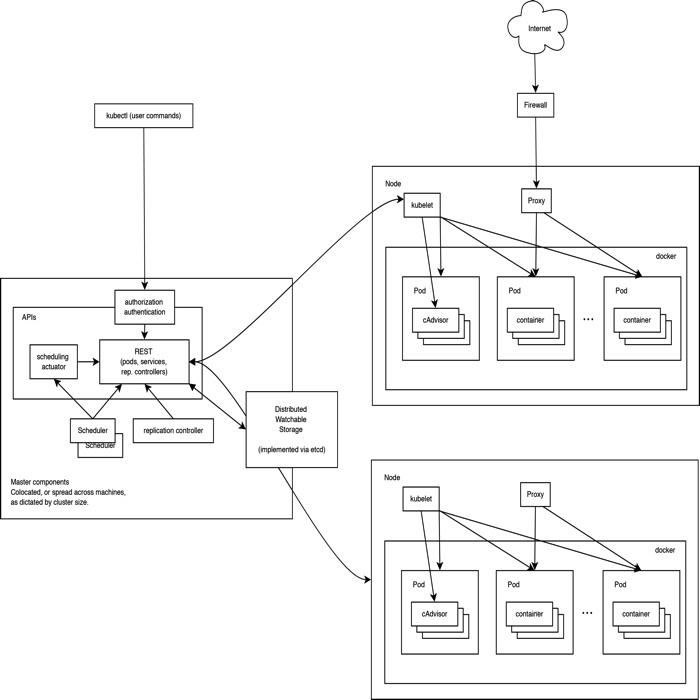
 ). Начнем с установки docker-а, у меня уже имеется документация по этому можете ознакомится тут:
). Начнем с установки docker-а, у меня уже имеется документация по этому можете ознакомится тут: